Hogyan lehet megakadályozni, hogy az Android-alkalmazások a háttérben használják az adatokat
Vegyes Cikkek / / August 04, 2021
A mobil adat értékes eszköz mindenki számára, aki androidos okostelefont használ. Igyekszünk mindent elkövetni, hogy ne költsük feleslegesen az adatainkat. Ezután a legtöbb Android-alkalmazás továbbra is felhasználja az adatokat a háttérben. Ez folyamatosan történik, és lemeríti a készülék akkumulátorát is. Ennek a módja mégis megáll. Hozzá kell férnie egy adott alkalmazás alkalmazásbeállításaihoz, és ki kell kapcsolnia az adatfelhasználást.
Miután letiltotta ezt a funkciót, az érintett alkalmazás nem tudja használni az adatokat. Ezenkívül nem küldhet információt harmadik feleknek az alkalmazás használatával vagy más adatokkal kapcsolatban. Sok felhasználó nem igazán tud erről, de naponta rengeteg adatot veszít, mivel az Android-alkalmazások folyamatosan háttérbe küldik és fogadják az adatokat. A mobiladatok megőrzése érdekében kövesse az ebben az útmutatóban ismertetett lépéseket az alkalmazás adatainak használatának letiltásához.
Az oldal tartalma
-
Akadályozza meg, hogy az Android-alkalmazások háttérben küldjenek és fogadjanak adatokat
- Az Android 11 felhasználók lépései az adatfelhasználás letiltásához
- Hogyan akadályozhatják meg az Android 10 (vagy bármely korábbi Android operációs rendszer) felhasználói az alkalmazásokat a háttéradatok használatában
- Van-e mód arra, hogy teljesen megvonja az Android-alkalmazást a WiFi és a mobil adatoktól?
Akadályozza meg, hogy az Android-alkalmazások háttérben küldjenek és fogadjanak adatokat
Olvasóink általában az Android 11 és az Android 10 rendszert használó embereket tartalmazzák. Tehát, hogy mindenki dolgát megkönnyítsem, külön útmutatót készítettem. Attól függően, hogy milyen Android operációs rendszert használ a készülék, ennek megfelelően követheti a majdnem ugyanazokat a lépéseket.
Az Android 11 felhasználók lépései az adatfelhasználás letiltásához
Ha készüléke a legújabb Android 11 operációs rendszeren fut, akkor a következőket kell tennie.
- Menj Beállítások > Alkalmazások és értesítések
- Ezután érintse meg az Összes alkalmazás megtekintése elemet a telefonra telepített alkalmazások listájának megtekintéséhez
- érintse meg az alkalmazást, amely korlátozni kívánja az adatfelhasználást
- Találkozni fog az opcióval Mobil adatátvitel és WiFi. Érintse meg
- Ez alatt tiltsa le az opció váltását Háttéradat
Hogyan akadályozhatják meg az Android 10 (vagy bármely korábbi Android operációs rendszer) felhasználói az alkalmazásokat a háttéradatok használatában
- Hosszan nyomja meg az alkalmazást amelyekhez letiltja a háttéradatokat
- Érintse meg Alkalmazás információk(az opció egy én szimbólum)
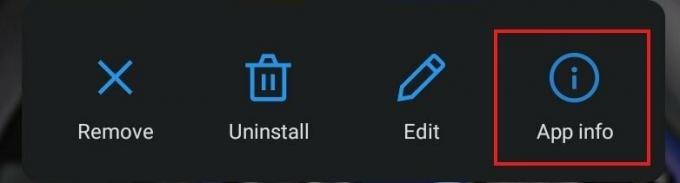
- Ezután érintse meg az adott alkalmazás Alkalmazás adatai alatt Mobil adatátvitel és Wi-Fi
- A következő oldalon lenne egy lehetőség a Háttéradat amely alapértelmezés szerint engedélyezve lenne

- A letiltásához érintse meg a mellette található kapcsolót
Észreveheti, hogy az Android 10-es és 11-es lépések egyaránt hasonlóak. Ne felejtse el, hogy az alkalmazás használatakor az adatok felhasználása addig kezdődik, amíg bezárja az alkalmazást, és eltávolítja a legutóbbi alkalmazások szakaszból.
Van-e mód arra, hogy teljesen megvonja az Android-alkalmazást a WiFi és a mobil adatoktól?
Igen, teljesen letilthatja a WiFi hozzáférést és a mobiladatokat egy Android-alkalmazáshoz. Ez a funkció jelenleg csak az Android 11 rendszeren érhető el.
Amíg egy adott alkalmazás alkalmazásinformációiban tartózkodik, közvetlenül a Háttéradatok alatt látható, két lehetőséget lát Tiltsa le a WiFi-t és Tiltsa le az adatfelhasználást. A művelethez egyszerűen engedélyeznie kell a kapcsolót. Akkor az alkalmazás nem fér hozzá a WiFi-hez vagy a mobiladatokhoz.
Szóval, ez csak arról szól, hogyan lehet megakadályozni, hogy az Android-alkalmazások háttéradatokat használjanak az Android-eszközön. Senki sem használja az összes alkalmazást egyszerre. Azoknál az alkalmazásoknál, amelyeket nem használ rendszeresen, letilthatja a háttéradat-felhasználást a mobiladatok mentése érdekében. Továbbá, ha az Android 11 legújabb iterációját használja, akkor teljesen letilthatja a WiFi hozzáférést is. Próbálja ki, és ossza meg tapasztalatait a megjegyzések részben.
kapcsolódó cikkek
- Mi történik, ha elnémít valakit a WhatsApp-on
- A Google Chrome natív értesítéseinek visszaállítása a Windows 10 rendszeren
- Összekapcsolt eszközök megtekintése és kezelése a jelben



